教您如何刻录DTS5.1声道环绕CD
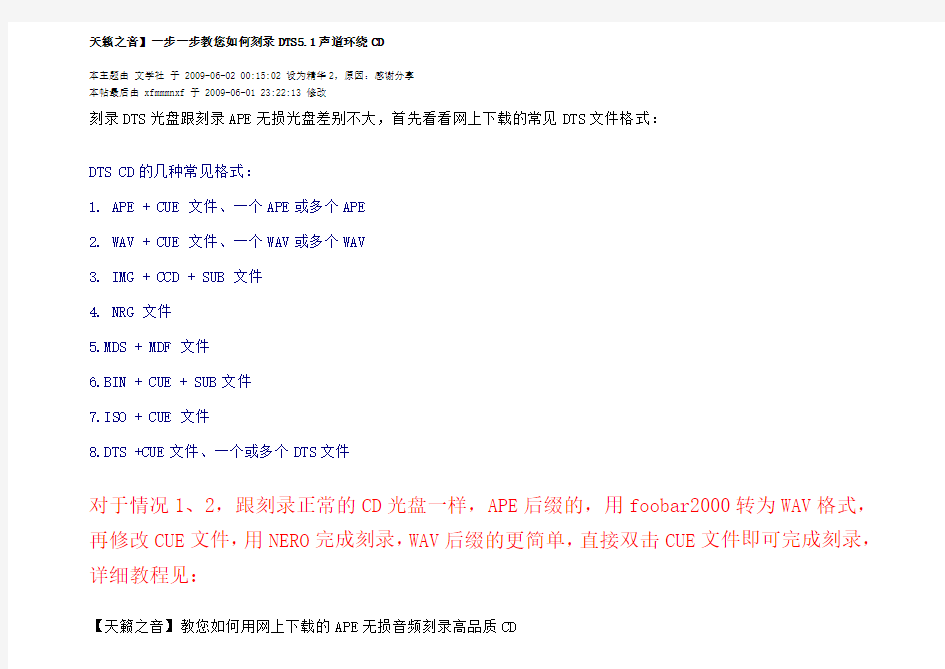

天籁之音】一步一步教您如何刻录DTS5.1声道环绕CD
本主题由文学社于 2009-06-02 00:15:02 设为精华2,原因:感谢分享
本帖最后由 xfmmmnxf 于 2009-06-01 23:22:13 修改
刻录DTS光盘跟刻录APE无损光盘差别不大,首先看看网上下载的常见DTS文件格式:
DTS CD的几种常见格式:
1. APE + CUE 文件、一个APE或多个APE
2. WAV + CUE 文件、一个WAV或多个WAV
3. IMG + CCD + SUB 文件
4. NRG 文件
5.MDS + MDF 文件
6.BIN + CUE + SUB文件
7.ISO + CUE 文件
8.DTS +CUE文件、一个或多个DTS文件
对于情况1、2,跟刻录正常的CD光盘一样,APE后缀的,用foobar2000转为WAV格式,再修改CUE文件,用NERO完成刻录,WAV后缀的更简单,直接双击CUE文件即可完成刻录,详细教程见:
【天籁之音】教您如何用网上下载的APE无损音频刻录高品质CD
对于情况4、7,直接用NERO的镜像刻录功能即可,如图,先打开NERO,选择“翻录和刻录”,再点选下面的“复制光盘”
再选择“光盘映像或保存的项目”,载入NRG或ISO文件即可
对于情况3、5、6,则需要使用虚拟光驱,推荐使用精灵虚拟光驱(Daemon Tools) 4.30.4 官
方中文版
下载地址为:https://www.360docs.net/doc/8214874267.html,/soft/2345.html 装好后,装载入镜像文件
第3种情况,装入CCD文件
第5种情况,装入MDS文件
第6钟情况,装入CUE文件
装载后,使用NERO的光盘复制功能
注意:源盘符要选择虚拟光驱的盘符,选好后直接点“复制”即可
接着介绍最后一种,DTS +CUE文件、一个或多个DTS文件,这种的刻录最为麻烦,不过熟悉了也很简单,一步一步来:
A、下载后有两个文件,分别为dts文件、cue文件
用记事本打开cue文件,找到“FILE”字头这行,将最后一个词“WAVE”改成“BINARY”,另保存为一个在同目录的cue文件。接着用Daemon Tools加载修改后的cue,然后重复上面介绍的,用NERO的“复制光盘”搞定。见图:
修改前:
修改后:
B、如果下载的是分轨过的零碎dts文件,那么就要麻烦一些了,也就是按照cue规范来制作一个cue。首先新建一个文本文档,打开后写入一下内容:
注意:后面的“ <------”为注释,不要写到cue里
PERFORMER "艺术家" <------可以不写这行
TITLE "专辑名" <------可以不写这行
FILE "第一个.dts" BINARY <------文件名记得改为你下载的DTS文件名
TRACK 01 AUDIO <------记得修改第n首标号,第一首就是01
INDEX 01 00:00:00 <------完全照抄
FILE "第二个.dts" BINARY <------文件名改下
TRACK 02 AUDIO <------记得修改第n首标号,第二首是02,下同
INDEX 01 00:00:00 <------完全照抄
FILE "第三个.dts" BINARY <------文件名改下
TRACK 03 AUDIO <------记得修改第n首标号
INDEX 01 00:00:00 <------完全照抄
曲目多就继续往写,格式雷同,写好后保存,记得跟DTS歌曲保存在一个目录下,将.TXT后缀改为.CUE后缀,接着用Daemon Tools加载修改后的cue,然后重复上面介绍的,用NERO的“复制光盘”搞定。
C、最后一种,整轨DTS文件,无CUE文件。这种格式的我还没有下载过,网上会发布这样的文件大多是演唱会之类的原声碟,不需要分轨。刻录的话,可以先新建CUE文件,写入内容:
FILE "文件名.dts" BINARY <------文件名记得改为你下载的DTS文件名
TRACK 01 AUDIO
INDEX 01 00:00:00
用虚拟光驱载入CUE文件,然后用NERO的“复制光盘”功能复制,如果需要分轨刻录,载入虚拟光驱后用IsoBuster 分轨,本人没有试过,但相信可行。
自此,网上下载无损音乐刻录的教程就算完成了,大家可以结合第一部:【天籁之音】教您如何用网上下载的APE无损音频刻录高品质CD来学习,如果我的表达能力没问题的话,应该都能理解的,谢谢大家了!整这样的帖子头昏眼花,有错别字大家别介意。
跟制作DTS的CUE差不多,先新建一个文本文档,在里面写入
FILE "文件名.wav" WA VE <------文件名记得改为你下载的WA V文件名
TRACK 01 AUDIO
INDEX 01 00:00:00
然后跟WA V保存在同一个目录下,保存好后的文件后缀是TXT,把TXT改为CUE就可以了,其他的刻录一样,用虚拟光驱复制也可,直接用NERO打开CUE文件也可,建议用虚拟光驱复制光盘比较妥当,另外建议尽量下载带CUE的音乐,要不整轨不能选曲,要自己分轨是很郁闷的事
